如何将动画从3dmax导出?
3D Max是一款功能强大的三维建模和动画软件,可以创建出逼真的动画效果。但是,当您完成一个精彩的动画后,您可能想导出它以与其他软件进行进一步处理或在其他平台上播放。本文将为您介绍如何将动画从3D Max导出。
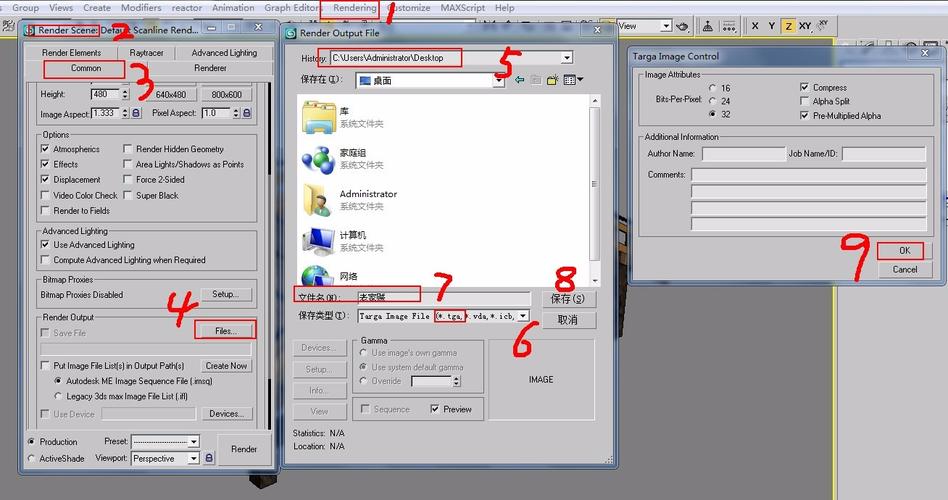
首先,打开您的动画项目并确保完成了所有必要的步骤和效果。接下来,按下“F10”键打开渲染设置对话框。在这里,您可以选择输出格式、图像尺寸、帧范围等。在渲染设置对话框中,选择“输出大小”,这将决定导出动画的分辨率。选择适当的分辨率对于保持动画质量非常重要。
一旦您设置好了渲染设置,点击“渲染”按钮并选择一个输出路径来保存导出的动画。选择一个易于记忆和访问的文件夹,并为您的动画命名。注意,您可以选择不同的输出格式,具体取决于您的需要。有一些常见的格式,如AVI、MP4、MOV等,但您也可以选择其他格式。
在导出之前,您可能希望在动画中添加一些额外的效果,如摄像机运动、颜色校正或混合等。您可以使用3D Max内置的工具来实现这些效果。导出动画之前,确保您已经为场景添加了所有必要的效果,以便最终导出的动画效果更加出色。
现在,您已经准备好导出动画了。在渲染设置对话框中,选择“渲染器”选项卡。在这里,您可以选择使用默认渲染器或其他渲染器。默认情况下,3D Max使用的是“标准扫描线渲染器”,但您可以选择其他渲染器,如“mental ray”、“V-Ray”等。
选择合适的渲染器后,点击“确定”按钮关闭渲染设置对话框。现在,您可以点击“开始渲染”按钮,开始导出动画。导出的时间取决于您的动画长度和复杂度。如果您的动画较长或较复杂,可能需要一些时间。
当渲染完成后,您可以在指定的输出路径中找到导出的动画文件。您可以使用任何视频播放器来打开和查看导出的动画。如果您选择了流行的视频格式,如AVI、MP4或MOV,那么您可以在大多数设备上播放您的动画。
除了导出整个动画,您还可以选择导出单个帧。这对于在其他软件中进一步处理或创建动画序列非常有用。在渲染设置对话框中的“帧范围”选项中,您可以选择导出特定的帧。例如,如果您只想导出前100帧,您可以设置帧范围为1-100。
导出动画时,请注意导出格式和所需的质量。不同的格式和质量级别可能会影响动画的文件大小和效果质量。选择适当的格式和质量级别是非常重要的,以确保您的动画在导出后具有所需的效果。
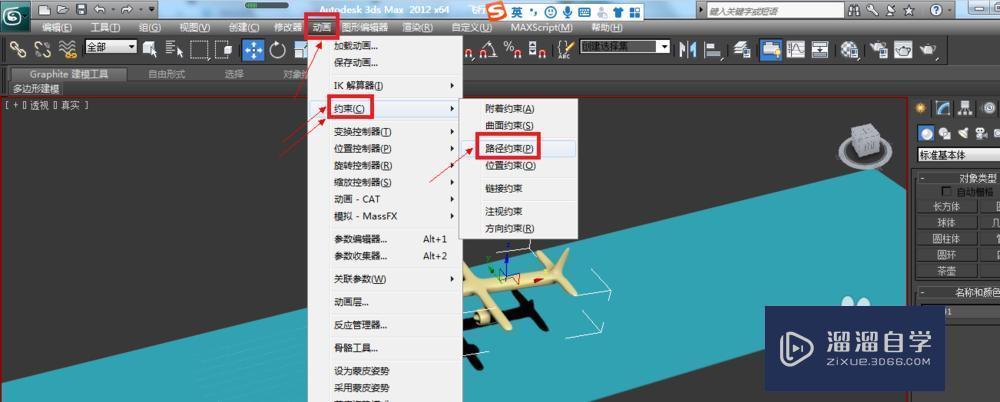
总结一下,导出3D Max动画并不复杂,但需要您按照正确的步骤进行操作。确保您设置了正确的渲染设置、添加了必要的效果,并选择了适当的导出格式和质量。通过遵循这些步骤,您可以成功地将动画从3D Max导出,并与其他软件进行进一步处理或在其他平台上播放。
BIM技术是未来的趋势,学习、了解掌握更多BIM前言技术是大势所趋,欢迎更多BIMer加入BIM中文网大家庭(http://www.wanbim.com),一起共同探讨学习BIM技术,了解BIM应用!
相关培训